
Brian Curtis
0
4269
140
 Sjećate se stripova našeg djetinjstva? Što bi bilo bez govornih mjehurića? U stripovima su riječi bile pozivi na radnju i govorni baloni (ili govorni baloni) ih tako dobro stavljaju. Nikad niste mislili da su na bilo koji način ometale ilustracije. Govorni mjehurići pretvorili su se u oblačiće kada su u pitanju poslovne prezentacije u programu Microsoft PowerPoint. Oni daju kontekst onome što se nalazi na dijapozitivu ili snimci zaslona i pomažu pretvaranje svakodnevne grafike u nešto zanimljivije.
Sjećate se stripova našeg djetinjstva? Što bi bilo bez govornih mjehurića? U stripovima su riječi bile pozivi na radnju i govorni baloni (ili govorni baloni) ih tako dobro stavljaju. Nikad niste mislili da su na bilo koji način ometale ilustracije. Govorni mjehurići pretvorili su se u oblačiće kada su u pitanju poslovne prezentacije u programu Microsoft PowerPoint. Oni daju kontekst onome što se nalazi na dijapozitivu ili snimci zaslona i pomažu pretvaranje svakodnevne grafike u nešto zanimljivije.
Govorni mjehurići i oblačići imaju i drugu upotrebu. Korištenje istih na memovima uobičajena je. Neke zanimljive svrhe ima i u učionicama kao što sam pronašao i na ovoj web stranici. A onda, kao što nam je pokazao moj prijatelj Yaara - može li se i lošeg dana pretvoriti u Imati loš dan? Pretvorite svoj život u strip sa polumjenom [iOS] Imate loš dan? Pretvorite svoj život u strip s polutonom [iOS] Neki dani jednostavno ne počnu kako treba. Imate li ikad dana kad se ujutro probudite i stvari se jednostavno počnu osjećati? Vaš rad djeluje besmisleno, život vam se čini dosadnim, osjećate se previše debelu / tanku / visoku / kratku,…! Kroz sve to iznenadilo me saznanje da su u prodaji dostupni i mjehurići govora. E sad, zašto biste to učinili kada u vašem računalu leži savršeno održivo rješenje koje može raditi upravo to i to besplatno.
To jest, pod uvjetom da imate instaliran Microsoft PowerPoint ili Microsoft Word. Programi sami po sebi obično nisu besplatni, ali se toliko često instaliraju da se sve što iz toga proizvede može nazvati kao “besplatno”.
Je li Microsoft PowerPoint najlakši program za stvaranje govornih mjehurića?
Umjetnik ili prosječan Joe mogu otvoriti mnoge mogućnosti za stvaranje govornih mjehurića. Od prilagođenih oblika Photoshopa do besplatnog GIMP-a Kako stvoriti govorne mjehuriće za snimke zaslona u GIMP-u Kako stvoriti govorne mjehuriće za snimke zaslona u GIMP-u ... od jednostavnog programa za progovore: Jednostavno dodajte mjehuriće govora na fotografije kojima se može govoriti: Jednostavno dodavanje govornih mjehurića u fotografije i superlame, naprednijim stvaraocima stripa Kreirajte vlastite web-stripove i mememe pomoću ovih besplatnih alata. Stvorite vlastite web-stripove i mememe pomoću ovih besplatnih alata. I vi ste sigurno uživali u stripu ili dva. Sigurno ste i vi sanjali svoje likove iz stripova. Kad bi Stan Lee mogao stvoriti čitav svemir super-ljudi, naše djetinjske mašte bi mogle…, izbora je mnogo. Jeste li znali da čak možete staviti video mjehuriće na videozapise?
Ali da odgovorim na pitanje iz gornjeg naslova, odgovorio bih sa "da". Obično bismo se obratili uređivaču fotografija ili alatu treće strane za izradu govornih mjehurića, zanemarujući moć Microsoftovog PowerPointa koji upravo tamo sjedi. PowerPoint nam daje oblici i kreativniji načini da se ti oblici poboljšaju u zanimljive opise i mjehuriće govora nego što to možemo smisliti.
Započnite s čistim škriljevcem (ili praznim dijapozitivom)
1. Koristite prazan slajd PowerPoint kao platno za umetanje fotografije. Idite na karticu Umetanje na Vrpca i kliknite na Slika.
2. Na istoj kartici Umetanje odaberite oblici naredba. Pojavit će se padajući izbornik koji vam nudi različite oblike opisa. Odaberite onaj koji želite koristiti.

3. Kliknite, povucite i postavite oblik opisa tako da se postavi na odgovarajući dio slike ... i odgovarajuće veličine koju želite. Koristite Tekstni okvir da biste umetnuli dijaloški okvir ili pozvali na akciju.
4. Također možete koristiti Alati za crtanje - Uredi oblik značajka za manipuliranje osnovnim oblikom u maštovito kreativan način manipuliranjem točaka omotanja oko govornog mjehurića.
5. Pomoću alata za crtanje možete kontrolirati stvaranje oblačića i govora. Alternativno, desnom tipkom miša kliknite oblik opisa i kliknite na Oblik oblika. Ovo je mjesto gdje možete primijeniti svoju kreativnost kako biste govorni mjehurić učinili prilagođenim ispunama, prozirnošću, bojom linija, sjenama, pa čak i 3-D efektima. Dodatni opisi trebaju se pojaviti ispred slike. Ako se pojave iza njega, za podešavanje redoslijeda možete upotrijebiti naredbu Bring to Front iz kontekstnog izbornika desnom tipkom miša.
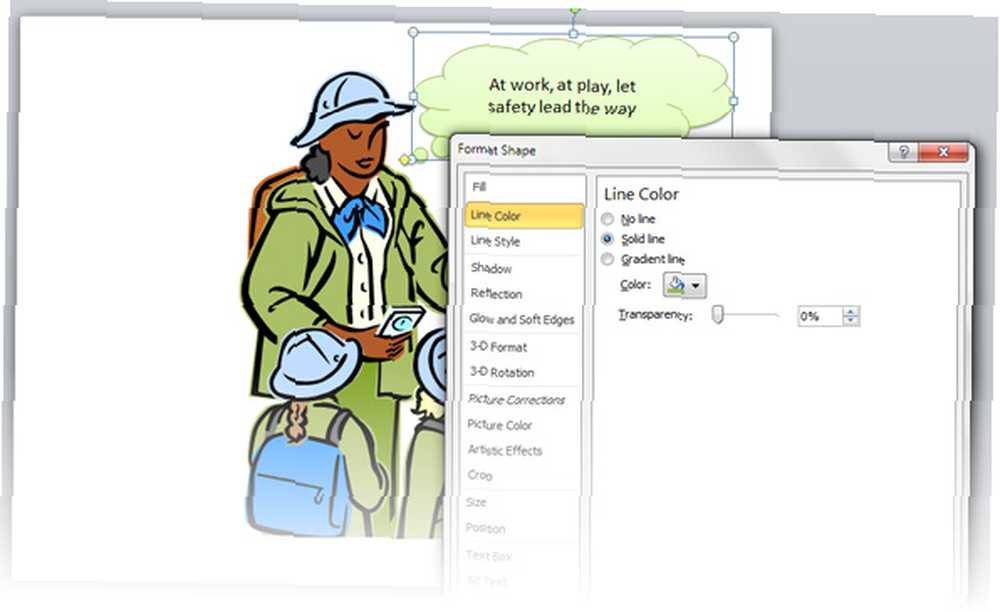
6. Evo konačne slike opisa u okviru kreativnih granica koje posjedujem. Volim to postaviti na razinu prozirnosti ponekad kako bih prikazao dio slike ispod nje (ali ne ovdje na ovoj slici). Ali možete ići s čvrstim punjenjem. Obično najbolji dobri kombinacija crno-bijelih najbolje djeluje.

7. Odaberite tekstualni okvir, grafiku za opis i fotografiju (koristite CTRL + A). Desnom tipkom miša pritisnite i koristite kontekstni izbornik za upotrebu naredbe Group i tako ih grupirajte.
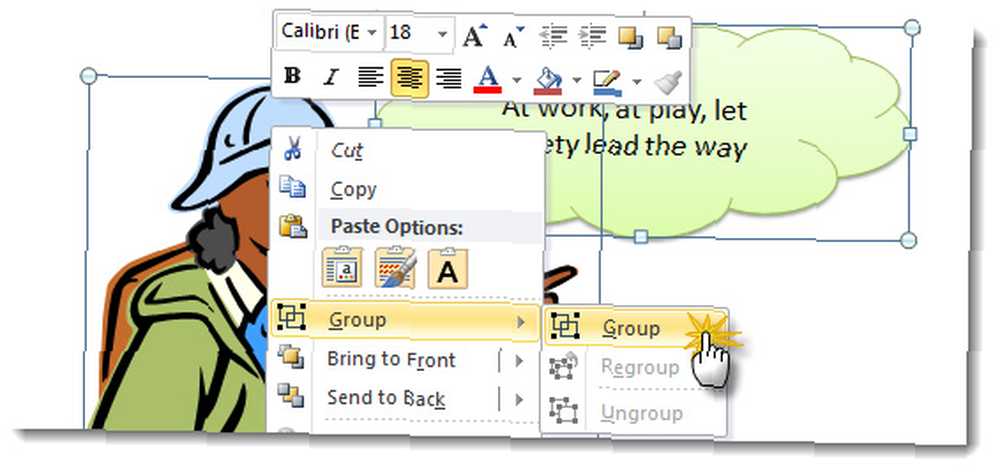
8. Sve što vam preostaje je da kliknete desnim klikom na dijapozitiv i spremite cijelu sliku s opisom u obliku slikovne datoteke u jednom od standardnih formata datoteka na pregled. JPEG je poželjniji ako se radi o fotografiji.

Koristeći ih za upotrebu ...
Formati PNG i GIF datoteka omogućuju vam stvaranje prozirnih i praznih mjehurića govora, a zatim ponovno korištenje preko bilo koje druge slike. Na primjer ... možete stvoriti prazne govorne mjehuriće i držati ih organizirane za buduću upotrebu u Microsoft Clip Organizer a zatim ih umetnite iz Clip Art-a. Microsoft Clip Organizer možete pronaći pod Microsoft Office - Alati za Microsoft Office 2010.

Možete uzeti ispise i koristiti ih izvanmrežno na zanimljive načine kako je prikazano kroz prvu vezu u ovom članku.
Višestruki oblici mogu se kombinirati na zanimljive načine PowerPoint Art: Kako stvoriti trodimenzionalni krug za prikazivanje cikličnog procesa PowerPoint Art: Kako stvoriti trodimenzionalni krug za prikazivanje cikličkog procesa Sa svakim poboljšanim izdanjem PowerPointa, izlagači su dobili bolji alati s kojima se možete igrati. Toliko, da vam ne treba puni grafički uređivač da biste radili magiju na dijapozitivima. To možete učiniti u PowerPointu. Možete koristiti Clip organizator za zadržavanje i ponovnu upotrebu. Iako vam možda neće trebati za stvaranje osnovnih mjehurića govora, to možete imati na umu ako dizajn treba zahtijevati. Dva oblika se mogu kombinirati pomoću moćnih Kombinirajte oblike alat na jedan od četiri načina: sjedinjenje, kombiniranje, oduzimanje ili presijecanje. Evo Microsoftove stranice s uputama za PowerPoint 2010 i 2013. (Također provjerite što je novo u Microsoft Officeu 2013)
Govorni mjehurići i oblačići mogu se činiti vrlo beznačajnim u velikoj shemi stvari. Ali imaju iznenađujući broj upotreba, posebno u današnjim angažiranim sustavima učenja, pa čak i radi njegove zabave, u brzim internetskim memorijama. Što misliš? Koristite li negdje mjehuriće govora? Koji je vaš omiljeni alat?
Kreditna slika: Besplatne digitalne fotografije











